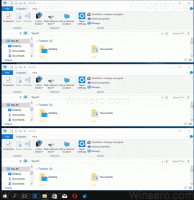Désactiver la barre des tâches programmable dans Windows 10
Comment désactiver la barre des tâches programmable dans Windows 10
Windows 10 version 20H2 est livré avec un contenu plus propre, plus personnalisé et basé sur le cloud de la barre des tâches. Microsoft évalue les performances des propriétés par défaut individuelles, en surveillant les données de diagnostic et les commentaires des utilisateurs pour évaluer la réception d'un public. Si vous avez lié un téléphone Android à votre Windows 10, vous obtiendrez l'application Téléphone épinglé à la barre des tâches. Si vous utilisez l'application Xbox, elle sera automatiquement épinglée pour vous.

Le contenu de la barre des tâches basée sur le cloud est construit en collectant des données de diagnostic et les commentaires des utilisateurs pour évaluer la réception du public. Si vous avez lié votre smartphone Android à Windows 10, l'application Votre téléphone sera épinglée dans la barre des tâches. Si vous jouez à certains jeux Xbox, l'application Xbox sera automatiquement épinglée.
Publicité
La fonctionnalité a été introduite pour la première fois dans Windows 10 version 20161 dans le canal de développement, et plus tard a été porté sur Windows 10 version 20H2 avec construire 19042.421.
Cette nouvelle expérience est limitée aux scénarios de création de nouveau compte ou de première connexion. Il passe en direct lorsque l'utilisateur effectue une nouvelle installation de Windows 10 version 20H2, par ex. sur un nouvel appareil. La barre des tâches programmable ne modifiera pas la disposition de la barre des tâches sur les comptes existants, y compris lorsque vous effectuez une mise à niveau vers 20H2 à partir d'une ancienne version de Windows 10.
Cet article vous montrera comment désactiver la barre des tâches programmable dans Windows 10.
Pour désactiver la barre des tâches programmable dans Windows 10
- Ouvrez le Application de l'éditeur de registre.
- Accédez à la clé de registre suivante.
HKEY_LOCAL_MACHINE\SOFTWARE\Policies\Microsoft\Windows\CloudContent. Voir comment accéder à une clé de registre en un clic. - A droite, modifiez ou créez une nouvelle valeur DWORD 32 bits
DésactiverCloudOptimizedContent.
Remarque: même si vous êtes sous Windows 64 bits vous devez toujours créer une valeur DWORD 32 bits. - Définissez ses données de valeur sur
1pour désactiver la fonction de barre des tâches programmable.
- Vous avez terminé!
À partir de maintenant, Windows 10 n'utilisera plus la disposition de la barre des tâches programmable pour les nouveaux comptes d'utilisateurs. Pour annuler la modification, définissez les paramètres ci-dessus DésactiverCloudOptimizedContent valeur à 0, ou supprimez-la.
Remarque: si vous n'avez pas le chemin Windows\CloudContent dans le registre, créez simplement les parties de chemin manquantes manuellement.
Pour gagner du temps, vous pouvez télécharger les fichiers de registre prêts à l'emploi suivants, y compris le réglage d'annulation.
Télécharger les fichiers du registre
La méthode examinée peut être utilisée dans n'importe quelle édition de Windows 10, y compris Windows 10 Home, qui n'inclut pas l'application Éditeur de stratégie de groupe locale (gpedit.msc). Cependant, si vous exécutez Windows 10 Pro, Enterprise ou Education éditions, l'application Éditeur de stratégie de groupe locale est disponible dans le système d'exploitation prêt à l'emploi. Voici comment l'utiliser pour la même chose.
Désactiver la barre des tâches programmable dans l'éditeur de stratégie de groupe local
- Ouvrez l'éditeur de stratégie de groupe local l'application, ou lancez-la pour tous les utilisateurs sauf administrateur, ou pour un utilisateur spécifique.
- Aller vers Configuration ordinateur > Modèles d'administration > Composants Windows > Contenu Cloud à gauche.

- Sur la droite, recherchez le paramètre de stratégie Désactiver le contenu optimisé pour le cloud.
- Double-cliquez dessus et définissez la politique sur Activée.

- Cliquer sur Appliquer et d'accord pour que les changements prennent effet.
- Vous avez terminé.
Cela empêchera Windows 10 d'utiliser la fonction de barre des tâches programmable.
C'est ça.
Grâce à msftsuivant pour le pourboire.